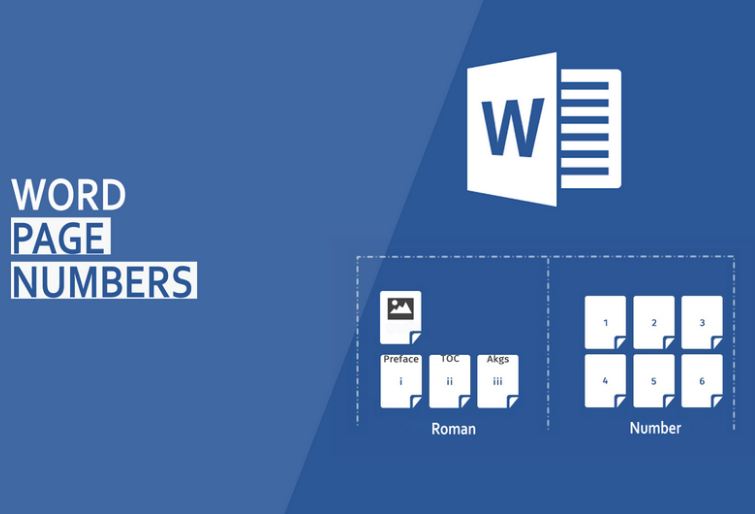Membuat Halaman Berbeda Di Word – Microsoft Word merupakan salah satu program pengolah kata terbaik dan paling banyak digunakan oleh berbagai kalangan untuk sekarang ini. Dengan menggunakan Microsoft Word, pengguna bisa dengan mudah membuat dokumen secara kompleks sesuai dengan kaidah penulisan yang sudah ditentukan.
Nah, untuk penulisan karya ilmiah dengan menggunakan Microsoft Word pastinya sudah sering dilakukan. Baik itu bagi Mahasiswa tingkat akhir yang mendapat tugas skripsi, Mahasiswa yang sering mendapat tugas dari dosen untuk mengerjakan makalah, atau bahkan profesional yang sedang membuat laporan.
Sebenarnya, penyusunan sebuah karya ilmiah tidak terlalu sulit jika Anda mampu menggunakan fitur yang dimiliki oleh Microsoft Word dengan baik. Hal ini juga termasuk cara membuat format penomoran halaman yang berbeda di dokumen Microsoft Word makalah atau karya ilmiah yang sedang Anda susun.
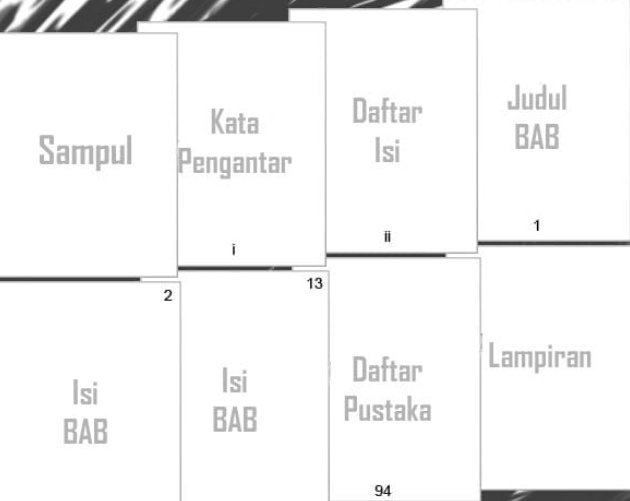
Pada saat menyusun karya ilmiah baik itu skripsi, makalah, tesis, disertasi, ataupun jenis karya ilmiah yang lainnya pastinya Anda harus memberikan nomor halaman. Perlu diketahui bahwa memberikan nomor halaman yang bisa digunakan tidak hanya terbatas pada satu format saja.
Seperti misalnya Anda harus memisahkan cover atau halaman judul, halaman daftar isi dengan menggunakan nomor dalam format angka romawi kecil, memisahkan halaman yang berisi konten dan judul bab, serta daftar pustaka.
Pada kasus seperti demikian, biasanya kebanyakan orang akan langsung membuat file dokumen yang berbeda pada masing-masing format halaman tersebut. Seperti misalnya, membuat sebuah dokumen Word yang khusus untuk sampul atau cover, sebuah dokumen Word hanya untuk daftar isi, dan seterusnya.
Baca juga: Cara Menghapus Halaman Kosong Di Word
Bahkan banyak pula yang membuat halaman secara manual dengan menggunakan text box, jadi mereka tidak menggunakan fitur halaman otomatis yang dimiliki oleh Microsoft Word. Hal ini tentunya akan sangat merepotkan karena harus membuat puluhan atau bahkan ratusan halaman secara manual.
Untuk mengatasi masalah tersebut dan memudahkan pekerjaan Anda, maka hal yang bisa Anda lakukan adalah dengan membuat halaman berbeda di Word. Disini Anda bisa menggunakan formay penomoran yang dan untuk posisi halaman juga berbeda semuanya dalam sebuah dokumen Word.
Jadi, Anda sudah tidak perlu repot-repot lagi untuk membuat setiap dokumen pada tiap format halaman ataupun membuat halaman menggunakan cara manual yang sudah pasti akan membutuhkan waktu cukup lama, karena semuanya sudah bisa Anda lakukan dengan cepat.
Bagaimana Cara Membuat Halaman yang Berbeda di Microsoft Word?
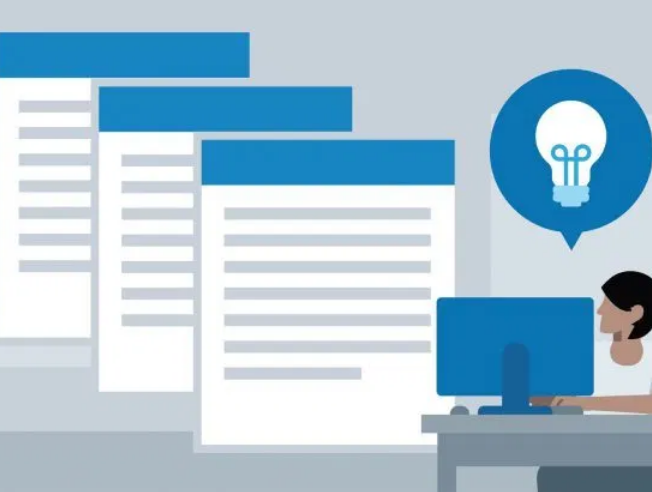
Jika Anda sekarang ini sedang bingung untuk membuat sebuah karya ilmiah dengan menggunakan Microsoft Word, kini Anda tidak perlu lagi membuat beberapa file hanya untuk memisahkan antara cover, daftar isi, konten bab, daftar pustaka dan lampiran.
Anda masih bisa menyimpan semuanya dalam sebuah file dokumen Word walaupun menggunakan format halaman yang berbeda. Lalu bagaimana caranya? Untuk lebih jelasnya mari simak penjelasan dibawah ini.
Sebelumnya tahukah Anda bahwa pada Microsoft Word ada sebuah fitur yang bisa digunakan untuk membagi dokumen Word menjadi beberapa bagian. Fitur yang kami maksud disini dibuat dengan section. Dengan menggunakan fitur Section, Anda sudah bisa membuat format halaman yang berbeda di Microsoft Word.